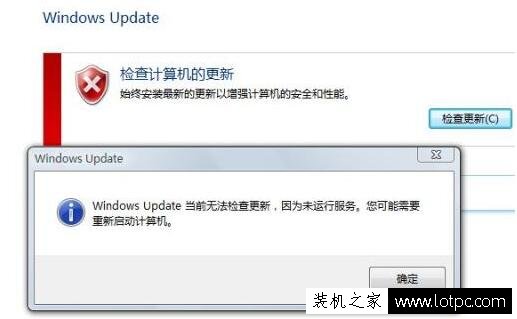windows7配置,如何配置Windows 7并解决Windows Update卡住不动的问题
Windows 7是一款广受欢迎的操作系统,但是在使用过程中可能会遇到各种问题。其中之一就是Windows Update卡住不动,这会导致系统无法及时更新,存在安全隐患。本文将介绍如何配置Windows 7并解决Windows Update卡住不动的问题。

Windows 7配置
1. 安装最新的驱动程序:在使用Windows 7时,首先需要确保计算机的硬件设备都有最新的驱动程序。可以从设备制造商的官方网站上下载并安装最新的驱动程序,以确保设备的兼容性和稳定性。
2. 安装最新的补丁和更新:在Windows 7的使用过程中,需要定期安装最新的补丁和更新,以确保系统的安全性和稳定性。可以通过Windows Update或者手动下载安装最新的补丁和更新。
3. 配置防火墙和安全软件:在使用Windows 7时,需要配置防火墙和安全软件,以保护计算机的安全。可以使用Windows自带的防火墙或者第三方防火墙软件,同时可以安装杀毒软件和反恶意软件软件,以确保计算机的安全性。
解决Windows Update卡住不动的问题
如果在使用Windows Update时遇到卡住不动的问题,可以按照以下步骤进行解决:
1. 检查网络连接:首先需要检查计算机的网络连接是否正常,可以尝试重新启动路由器或者调整网络设置。
2. 检查Windows Update服务是否正常:在Windows 7中,Windows Update服务是负责更新的关键服务。如果服务出现问题,就会导致Windows Update卡住不动。可以按下Win+R键,输入services.msc,找到Windows Update服务,确保其状态为“运行中”。
3. 清除Windows Update缓存:在Windows 7中,Windows Update会将下载的更新文件存储在缓存中。如果缓存文件出现问题,就会导致Windows Update卡住不动。可以按下Win+R键,输入cmd,以管理员身份运行命令提示符,依次输入以下命令:
net stop wuauserv
net stop cryptSvc
net stop bits
net stop msiserver
ren C:\Windows\SoftwareDistribution SoftwareDistribution.old
ren C:\Windows\System32\catroot2 catroot2.old
net start wuauserv
net start cryptSvc
net start bits
net start msiserver
这些命令将停止相关服务,重命名缓存文件夹,并重新启动相关服务。
4. 重置Windows Update组件:如果以上方法都无法解决问题,可以尝试重置Windows Update组件。可以按下Win+R键,输入cmd,以管理员身份运行命令提示符,依次输入以下命令:
net stop appidsvc
net stop cryptsvc
ren %systemroot%\SoftwareDistribution SoftwareDistribution.bak
ren %systemroot%\system32\catroot2 catroot2.bak
net start appidsvc
net start cryptsvc
这些命令将停止相关服务,重命名相关文件夹,并重新启动相关服务。
总结
通过以上方法,可以有效地配置Windows 7,并解决Windows Update卡住不动的问题。在使用Windows 7时,需要注意定期更新系统和软件,以确保系统的安全性和稳定性。
我告诉你msdn版权声明:以上内容作者已申请原创保护,未经允许不得转载,侵权必究!授权事宜、对本内容有异议或投诉,敬请联系网站管理员,我们将尽快回复您,谢谢合作!